随着科技的快速发展,笔记本电脑已经成为我们生活中不可或缺的工具。在日常办公、学习、娱乐等多方面都扮演着重要的角色。然而,并不是所有人都需要高端的配置来...
2025-03-31 0 笔记本电脑
当您遇到笔记本电脑屏幕无法开启的问题时,可能会感到非常焦虑。屏幕是您与计算机互动的主要界面,如果它不工作,就无法看到任何东西,也无法进行任何操作。不过别担心,这个问题通常可以通过一些简单的故障排除步骤来解决。本文将详细介绍可能的原因及相应的解决方法,确保您能够尽快恢复笔记本电脑的正常工作状态。
问题排查:笔记本电脑未接通电源
您需要确认笔记本电脑已经正确地接通了电源,并且电源适配器和电源线均没有损坏。如果是在电池供电模式下,尝试连接电源适配器看是否能解决问题。
操作步骤:
1.检查电源适配器和电源线是否损坏,若有必要,尝试更换另一条电源线或适配器。
2.查看电源指示灯是否亮起,如果没有,可能是因为电源适配器或电源线的问题。
3.如果使用电池供电,请确保电池电量充足。如果电池电量低,可能需要连接电源适配器一段时间,直到电池充电后再尝试开启屏幕。
注意事项:
在检查电源连接时,请确保电脑已经关闭或处于休眠状态,避免在通电情况下进行操作。
如果电源线和适配器都正常,但笔记本电脑仍然无法开启屏幕,可以尝试进入下一步。
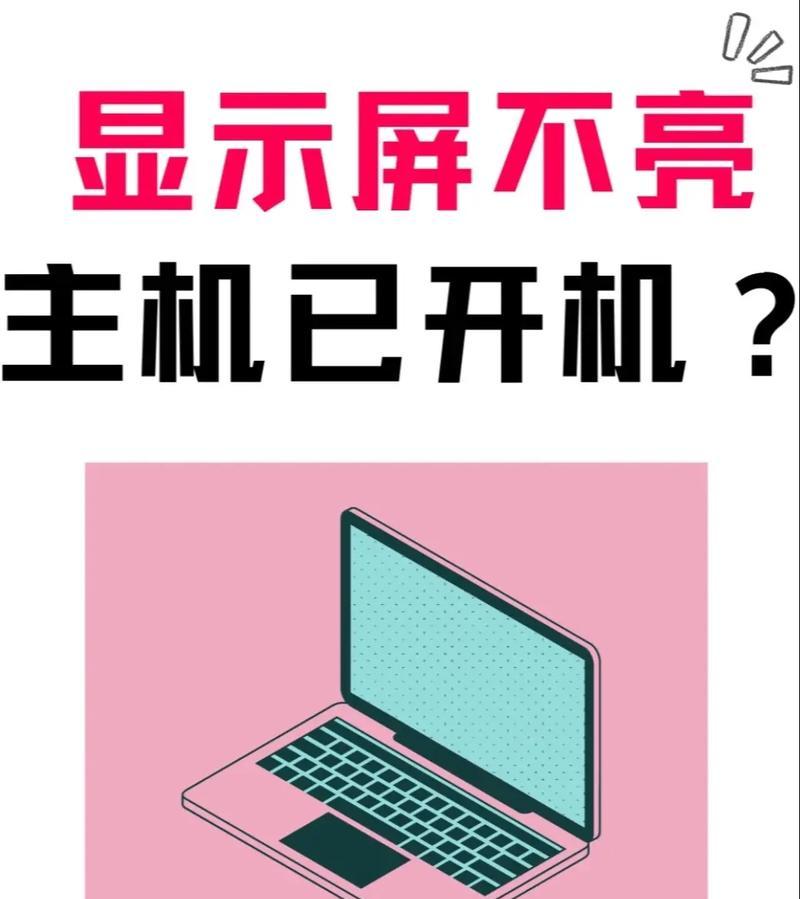
问题排查:屏幕硬件故障或连接问题
笔记本电脑屏幕无法开启的另一个常见原因可能是屏幕硬件故障或屏幕连接到主板的线缆出现问题。请按照以下步骤进行检查。
操作步骤:
1.检查屏幕亮度:尝试按键盘上的亮度调节键,看屏幕是否有亮度变化的迹象。
2.外接显示器:将笔记本电脑连接到外接显示器或电视上,看是否能够显示图像。如果可以,那么问题可能出在笔记本自身的屏幕或屏幕连接线上。
3.硬件检查:如果外接显示器可以工作,那么可能需要专业人员检查屏幕硬件或连接线。
4.屏幕显示设置:确保笔记本电脑的显示设置没有被错误地调整,例如设置成了“仅使用外接显示器”。
注意事项:
在进行硬件检查时,请小心操作,以免造成进一步的损害。
如果您不熟悉硬件检查,建议联系专业维修人员进行处理。
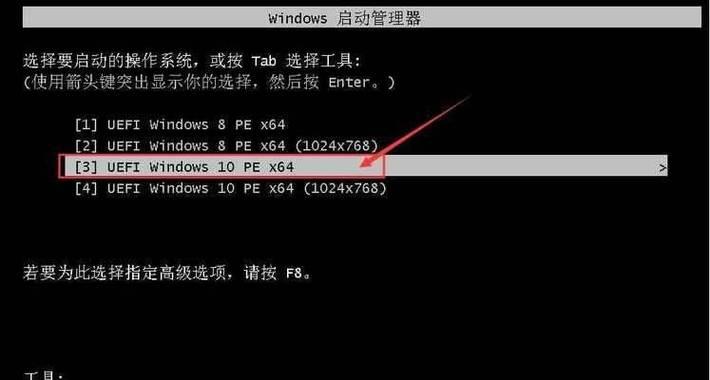
问题排查:操作系统或驱动程序问题
除了硬件问题外,笔记本电脑屏幕无法开启也可能是由于操作系统或显卡驱动程序的问题。通过以下步骤,您可以尝试解决软件层面的问题。
操作步骤:
1.重启笔记本电脑:有时候,简单的重启可以解决临时性的软件冲突问题。
2.安全模式启动:如果在正常启动模式下无法看到屏幕显示,尝试重启电脑并进入安全模式。在安全模式下,系统仅加载最基本的驱动程序和服务。
3.更新显卡驱动:如果在安全模式下屏幕可以显示,可能需要更新或重新安装显卡驱动程序。可以访问设备制造商的官方网站下载最新的驱动程序。
4.系统恢复:如果上述方法均无效,您可以考虑进行系统恢复到之前的状态,或重新安装操作系统。
注意事项:
在进行系统恢复或重新安装操作系统之前,确保备份重要数据,以免丢失。
如果您在安全模式下的操作感到困难,可以寻求专业技术人员的帮助。

背景信息与额外指导
在遇到笔记本电脑屏幕无法开启的问题时,除了上述的排查和解决方法,还有一些实用技巧和常见问题值得了解:
电池维护:定期维护笔记本电池,避免长时间处于高负荷状态,可以有效延长电池使用寿命。
屏幕保养:避免长时间运行高负荷程序,这样可以减少屏幕过热,从而避免一些硬件问题。
专业建议:如果以上步骤都无法解决问题,强烈建议将笔记本电脑送至专业维修点进行检查。
通过综合运用以上提供的方法和技巧,您应该能够解决笔记本电脑屏幕无法开启的问题。记住,在处理任何硬件问题时,都要小心谨慎,以避免造成不可逆的损害。如果您不确定自己的操作,寻求专业技术人员的帮助总是明智的选择。
综合以上,笔记本电脑屏幕无法开启虽然可能让人心烦,但通常并非无法解决。希望本文提供的全面解决方案能够帮助您顺利解决问题,让您的设备再次正常运行。
标签: 笔记本电脑
版权声明:本文内容由互联网用户自发贡献,该文观点仅代表作者本人。本站仅提供信息存储空间服务,不拥有所有权,不承担相关法律责任。如发现本站有涉嫌抄袭侵权/违法违规的内容, 请发送邮件至 3561739510@qq.com 举报,一经查实,本站将立刻删除。
相关文章

随着科技的快速发展,笔记本电脑已经成为我们生活中不可或缺的工具。在日常办公、学习、娱乐等多方面都扮演着重要的角色。然而,并不是所有人都需要高端的配置来...
2025-03-31 0 笔记本电脑

电脑作为我们日常生活中不可或缺的工具,其清洁和保养问题一直困扰着使用者。尤其是笔记本电脑,由于其便携性,用户常常在各种环境中使用它,这也就使得如何有效...
2025-03-31 2 笔记本电脑

在使用笔记本电脑时,许多用户都希望个性化自己的桌面,通过壁纸切换来展示个人品味或者提升工作效率。笔记本电脑壁纸切换方法究竟有哪些呢?本文将为你详细介绍...
2025-03-31 2 笔记本电脑

在这个数字化不断进阶的时代,笔记本电脑已经成为我们工作和生活中不可或缺的一部分。然而,与手机和其它电子设备一样,笔记本电脑也需要悉心保养和定期清洁。一...
2025-03-31 3 笔记本电脑

在使用笔记本电脑的过程中,我们经常会涉及到各种连接线的使用。正确地识别和使用这些数据线,对于保证电脑及相关设备的正常运行至关重要。但是,你知道笔记本电...
2025-03-31 2 笔记本电脑

在当今快节奏的工作环境中,一台性能稳定、便携性高的笔记本电脑无疑成为了办公人员和学生党的得力助手。惠普作为笔记本电脑市场上的知名品牌之一,其推出的83...
2025-03-31 4 笔记本电脑